AnyDesk è un'alternativa al tipo di applicazione Teamviewer che consente agli utenti di stabilire una connessione per accedere a Dekstop o Laptop remoti tramite Internet. Proprio come TeamViewer, è gratuito anche per uso personale mentre gli utenti commerciali devono acquistare licenze. Oltre a Linux, AnyDesk è disponibile anche per Windows, macOS, Android, iOS, FreeBSD, Raspberry Pi e Chrome OS. Qui vedremo come installare AnyDesk su Ubuntu 22.04 LTS Jammy JellyFish usando il suo repository e il terminale di comando.
Passaggi per installare Anydesk in Ubuntu 22.04 Jammy Jellyfish
I comandi sono forniti qui per scaricare e configurare AnyDesk sono stati eseguiti su Ubuntu 22.04 LTS, tuttavia, gli utenti possono usarli per le loro altre versioni di Ubuntu incluso Linux basato su di esso come Linux Mint.
1. Integra la chiave GPG
Per verificare l'autenticità del pacchetto che scarichiamo da qualsiasi repository, il sistema necessita di una chiave utilizzata per firmarli. Quindi lo stesso vale anche per AnyDesk. Prima di aggiungere il suo repository, aggiungiamo la seguente chiave al tuo sistema Ubuntu 22.04.
wget -qO - https://keys.anydesk.com/repos/DEB-GPG-KEY | sudo apt-key add -
3. Aggiungi AnyDesk Repository in Ubuntu 22.04
Coloro che non vogliono aggiungere il repository AnyDesk possono scaricare il binario dal suo sito Web ufficiale, tuttavia, per rendere l'articolo puramente basato sulla riga di comando, stiamo utilizzando il suo repository ufficiale.
echo deb http://deb.anydesk.com/ all main | sudo tee /etc/apt/sources.list.d/anydesk-stable.list
4. Aggiorna la cache del repository Apt
Per rendere il sistema consapevole del repository appena aggiunto e dei suoi pacchetti, esegui il comando di aggiornamento del sistema che aggiornerà la cache del repository.
sudo apt update
5. Comando per installare AnyDesk su Ubuntu 22.04
Finalmente, tutto è pronto, basta emettere il comando singolo di seguito nel tuo terminale Ubuntu 22.04 per scaricare e installare AnyDesk.
sudo apt install anydesk
6. Esegui AnyDesk
Vai a Avvio applicazioni, cerca e fai clic su AnyDesk icona, e presto si avvierà per ottenere l'accesso remoto ad altri computer utilizzando la stessa applicazione.
Nota :Se dopo l'installazione AnyDesk non è in esecuzione o viene visualizzato un errore:Durante il caricamento delle librerie condivise:libpangox-1.0.so.0:impossibile aprire il file oggetto condiviso:nessun file o directory di questo tipo
Quindi usa il comando dato per risolverlo:
wget http://ftp.us.debian.org/debian/pool/main/p/pangox-compat/libpangox-1.0-0_0.0.2-5.1_amd64.deb
sudo apt install ./libpangox-1.0-0_0.0.2-5.1_amd64.deb
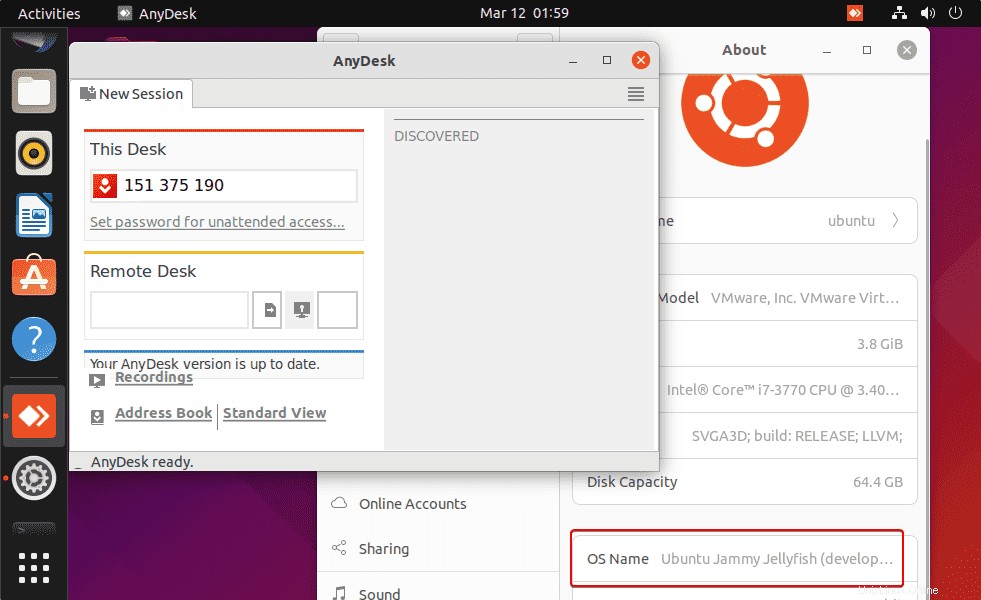
7. Disinstalla AnyDesk da Ubuntu
Nel caso in cui non desideri eseguire l'applicazione desktop remoto AnyDesk sul tuo computer Ubuntu, ecco il comando per disinstallarlo e rimuovere il suo repository.
sudo apt remove anydesk
sudo rm /etc/apt/sources.list.d/anydesk-stable.list
Altri tutorial:
• Come installare Docker CE su Ubuntu 22.04 LTS Jammy Jellyfish
• Come installare il contenitore Ubuntu 22.04 LTS su Docker
• Come installare Anydesk su Rocky Linux 8
• Scarica Ubuntu 22.04 LTS (Jammy Medusa) File ISO